Voorkomen dat gebruikers specifieke paden indexeren in zoekindex - Windows 10
Soms wilt u misschien geen bepaalde map of een bepaald pad in Windows Search opnemen . U kunt deze zelfstudie volgen om te voorkomen dat gebruikers specifieke paden indexeren in de zoekindex(Search) op een Windows 10 - computer. Het is mogelijk om deze beperking te maken met behulp van de Register-editor(Registry Editor) en de Editor voor lokaal groepsbeleid(Local Group Policy Editor) .
Laten we aannemen dat u enkele vertrouwelijke bestanden op uw computer hebt staan en niet wilt dat deze worden opgenomen in Windows Search . U kunt een algemeen mappad invoeren, zoals D:my-folder (waarbij D een schijf is), zodat andere mensen geen submappen kunnen indexeren die tevreden zijn in de my-folder . Gebruikers of zelfs u kunt bijvoorbeeld geen pad als dit opnemen: D:mijn-mapmijnsubmap.
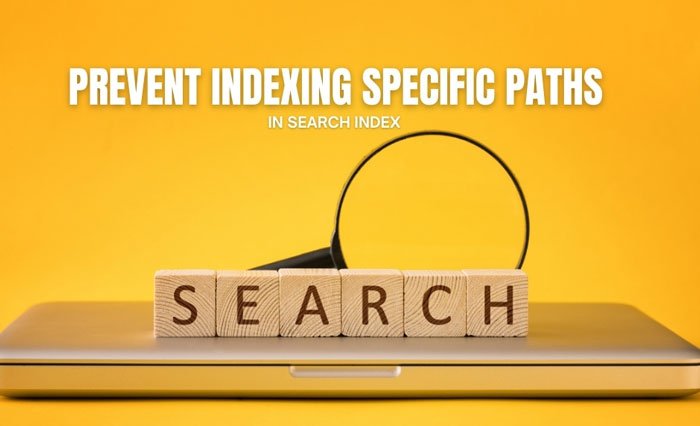
Als u van plan bent de Register-editormethode(Registry Editor) te volgen , vergeet dan niet om een systeemherstelpunt te maken of een back-up van alle registerbestanden te(backup all Registry files) maken voordat u naar de overeenkomstige stappen gaat.
Voorkomen dat gebruikers specifieke paden in Zoekindex indexeren(Search Index) met behulp van Register(Registry)
Volg deze stappen om te voorkomen dat gebruikers specifieke paden indexeren in Zoekindex(Search Index) :
- Druk op Win+R om het dialoogvenster Uitvoeren te openen.
- Typ regedit , druk op Enter en klik op de optie Ja(Yes) .
- Navigeer naar Windows in HKEY_LOCAL_MACHINE .
- Klik met de rechtermuisknop op Windows > New > Key .
- Noem het Windows Search .
- Klik met de rechtermuisknop op Windows Search > New > Key .
- Noem het PreventIndexingCertainPaths .
- Klik er met de rechtermuisknop op > New > String Value .
- Noem het als uw mappad.
- Dubbelklik erop om de Waardegegevens(Value) in te stellen .
- Voer(Enter) de Waardegegevens(Value) in als uw mappad.
- Klik op de OK- knop.
Laten we deze stappen in detail bekijken.
Eerst moet u de Register-editor(Registry Editor) op uw computer openen. Druk daarvoor op Win+R > typ regedit> druk op de knop Enter en klik op de optie Ja (Yes ) in de UAC-prompt.
Nadat het is geopend, navigeert u naar het volgende pad:
HKEY_LOCAL_MACHINE\SOFTWARE\Policies\Microsoft\Windows
Klik met de rechtermuisknop(Right-click) op de Windows - toets, selecteer New > Key en noem deze Windows Search . Nu moet u een subsleutel maken in Windows Search . Klik daarvoor met de rechtermuisknop, selecteer New > Key en noem het PreventIndexingCertainPaths .
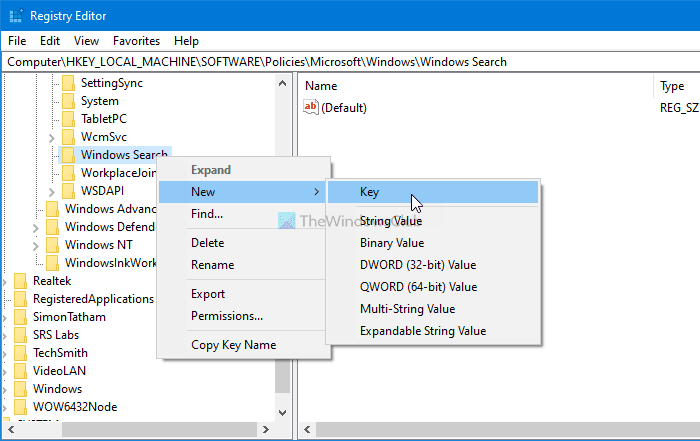
Klik vervolgens met de rechtermuisknop op deze laatste sleutel en selecteer New > String Value . U moet deze tekenreekswaarde(String Value) een naam geven na uw mappad.
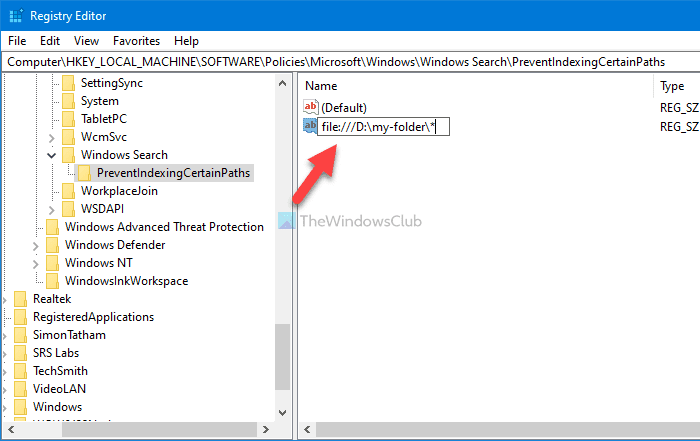
Als uw gewenste mappad bijvoorbeeld D:\my-folder is, moet u de naam invoeren als bestand:///D:mijn-map*. Ter informatie, het toevoegen van de * maakt uiteindelijk een invoer met jokertekens, waardoor gebruikers de hele map en alle submappen kunnen blokkeren. Als u een gedeelde netwerkmap wilt blokkeren, kunt u ook otfs invoeren in plaats van het bestand( file) .
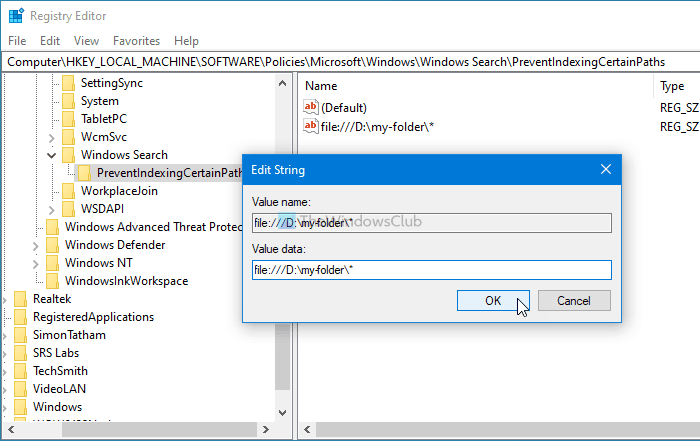
Vervolgens moet u de waardegegevens(Value) van de tekenreekswaarde(String Value) instellen . Dubbelklik daarvoor op de tekenreekswaarde(String Value) , voer hetzelfde mappad in het lege vak in en klik op de knop OK om de wijziging op te slaan.
Dat is het! Nu moet u uw computer opnieuw opstarten om de wijziging te krijgen.
Lezen(Read) : Geavanceerde zoekindexeringsopties uitschakelen(disable Advanced Search Indexing Options) in Windows 10.
Blokkeer(Block) gebruikers van het indexeren van specifieke paden in Zoekindex(Search Index) met behulp van Groepsbeleid(Group Policy)
Volg deze stappen om te voorkomen dat gebruikers specifieke paden in Zoekindex indexeren(Search Index) met Groepsbeleid(Group Policy) :
- Druk op Win+R > typ gpedit.msc en druk op de Enter - knop.
- Ga naar Zoeken(Search) in Computerconfiguratie(Computer Configuration) .
- Dubbelklik op de instelling Indexering van bepaalde paden voorkomen(Prevent indexing certain paths) .
- Selecteer de optie Ingeschakeld(Enabled) .
- Klik op de knop Tonen(Show) .
- Voer het mappad in.
- Klik twee keer op de OK- knop.
Druk om te beginnen op Win+R > typ gpedit.mscen druk op de Enter - knop om de Editor voor lokaal groepsbeleid(Local Group Policy Editor) op uw computer te openen. Navigeer vervolgens naar het volgende pad:
Computer Configuration > Administrative Templates > Windows Components > Search
Dubbelklik op de instelling Indexering van bepaalde paden voorkomen (Prevent indexing certain paths ) en selecteer de optie Ingeschakeld (Enabled ) .
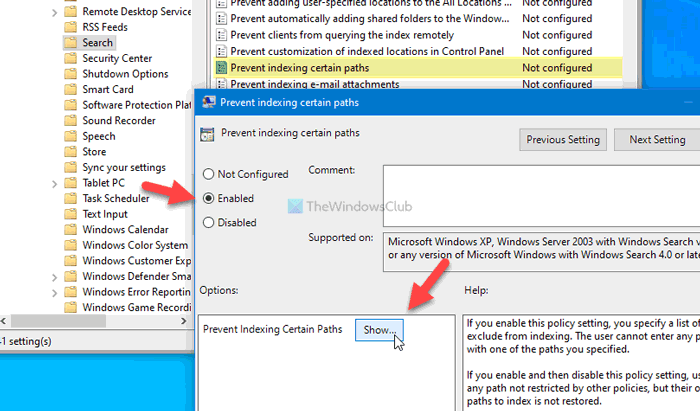
Klik vervolgens op de knop Weergeven (Show ) en voer het gewenste mappad als volgt in:file:///D:my-folder*
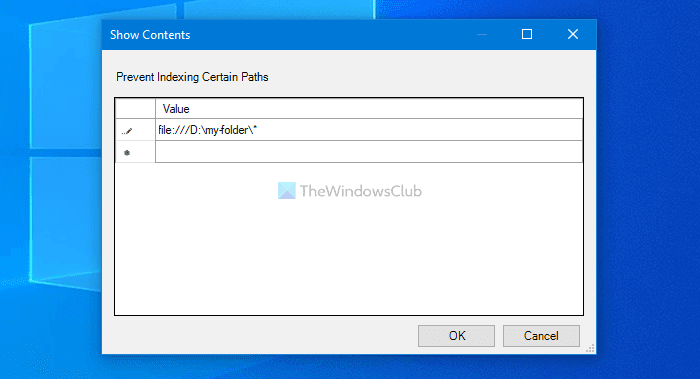
Klik vervolgens twee keer op de knop OK om de wijziging op te slaan.
Dat is het! Ik hoop dat dit artikel je heeft geholpen.
Related posts
Hoe de zoekindex opnieuw op te bouwen in Windows 11/10?
Zoeken in Windows 7 gebruiken en de zoekindex aanpassen
Voorkom dat gebruikers zoekindexlocaties wijzigen in Windows 10
Netwerkmappen toevoegen aan de Windows Search Index
Wat is het Windows.edb-bestand in Windows 11/10
Voeg Zoeken op Google Afbeeldingen toe met behulp van het contextmenu in Windows 11/10
Hoe de Windows-zoekgeschiedenis te wissen en recente activiteiten te verwijderen
Geavanceerde zoekindexeringsopties uitschakelen in Windows 10
Zoekchips in Gmail gebruiken om uw e-mails beter te vinden
Onzichtbare webzoekmachines om toegang te krijgen tot het deep web
Zoeken naar een gezicht op internet met een gezichtszoekmachine
5 functies waarbij Microsoft Bing Search beter presteert dan Google
Hoe Bing Search-resultaten uit te schakelen in het startmenu van Windows 11/10
Schakel Cloud Content Search uit in het zoekvak van de taakbalk in Windows 11/10
Dit duurt te lang om te laden - Windows 10 Search
Basis SEO-tips voor een betere zoekmachine ranking
10 handigste Google-zoekoperators om betere resultaten te krijgen
Cortana Search-inhoud wissen in Windows 10
Beste gratis vacaturesites om online naar vacatures te zoeken
Nieuwe zoekfunctie gebruiken met een screenshot-functie in Windows 10
